אהלן חברים מדריך לפריצת אפליקציות עם Lucky Patcher
לאקי פאצ'ר היא אפליקציה שמאפשרת לערוך קבצי APK ולבצע בהן שינויים. השינויים מתבצעים באמצעות יצירת טלאי או מספר טלאים לאפליקציה ובכך מאפשרים לבצע שינויים בקוד. כך למשל תוכלו להסיר פרסומות לאפליקציות, לדמות 'רכישה' מגוגל פליי, להסיר הרשאות מיותרות, לשכפל אפליקציות ועוד עשרות פונקציות שימושיות.
הורדת האפליקציה.
כמו שבטח הבנתם, היישום לא יהיה זמין בגוגל פליי... להורדת היישום בפורום לחצו כאן להורדה מהאתר הרשמי לחצו כאן
מצבי יישום.
בכדי לעזור לכם, מפתחי לאקי פאצ'ר מיפו את היישומים ונתנו להם צבעים:
🟩 ירוק - ביישום זה נמצא אימות רישיון
🟨 צהוב - נמצא טלאי מותאם אישית ליישום
🟪 סגלגל - ביישום זה נמצאו מודעות גוגל
🟥 אדום - ליישום זה אין (כמעט) שום סיכוי להיפרץ
🟧 כתום - אלה יישומי מערכת. היזהר מאוד בעת ביצוע פעולות איתן, מכיוון שעריכה אלה עלולה לגרום נזק בלתי הפיך ליישום או למערכת ההפעלה.
מספר הערות חשובות!
• אני ממליץ לתת לאפליקציה רק הרשאת קבצים ולא מיקום ושיחות.
• על מנת לאפשר הדמיית רכישה. לאקי יבקש להתקין אפליקציה נוספת לפרוקסי.
• יתכן בהחלט שתקבלו התראה שהאפליקציה זדונית, דבר שכמובן איננו נכון ומוצג על ידי גוגל מאינטרסים ברורים.
• אין בשום אופן לגעת ולנסות לשנות יישומי מערכת!!
לישום מערכת יהיה בצידו הימני "SYS" או  צבוע בכתום צהבהב.
צבוע בכתום צהבהב.
יצירת טלאי
הטלאי יכול להחיל מצב פרימיום, או מוד על הישום או בעצם כל שינוי באפליקציה מתבצע דרך יצירת טלאי
הידעת? פירוש המילה טלאי הוא תיקון. אצלנו הוא מגיע בדמות קובץ התקנה, שמחליף רכיב או רכיבים הטעונים תיקון.
מספר תמונות להסבר התהליך:
 1)
1)
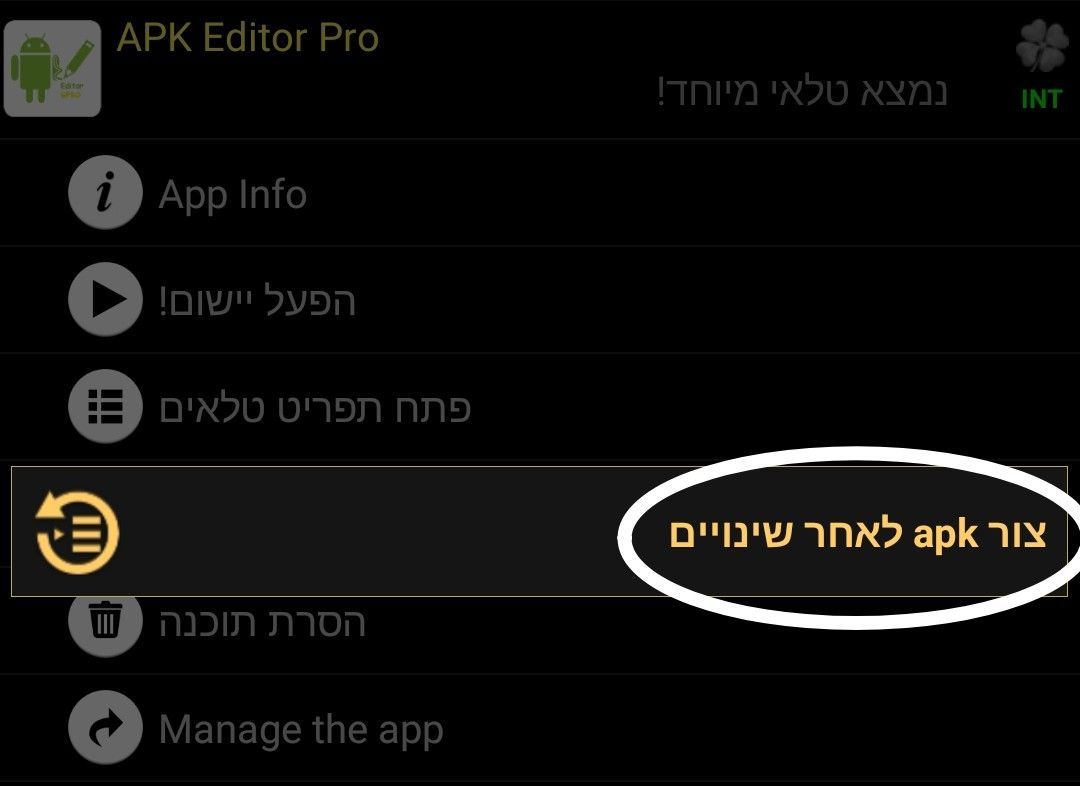 2)
2)
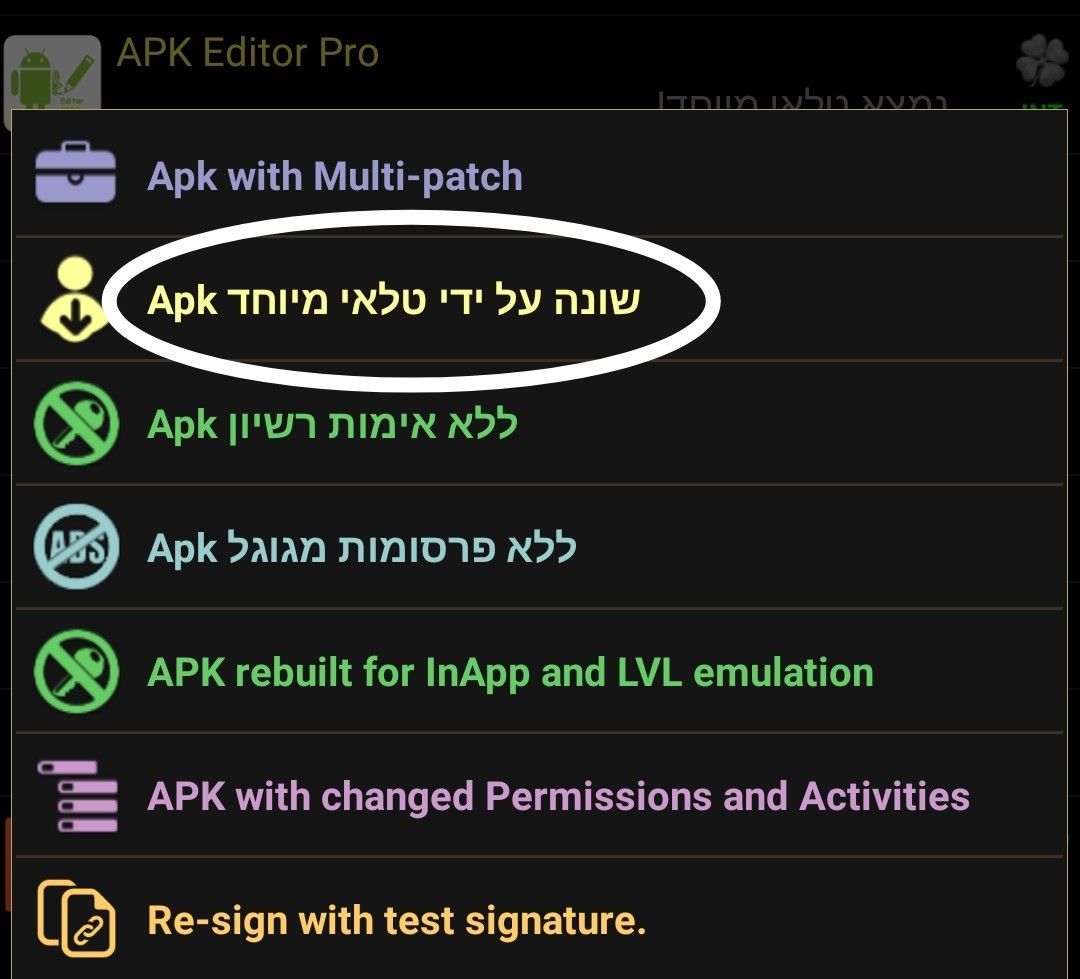 3)
3)
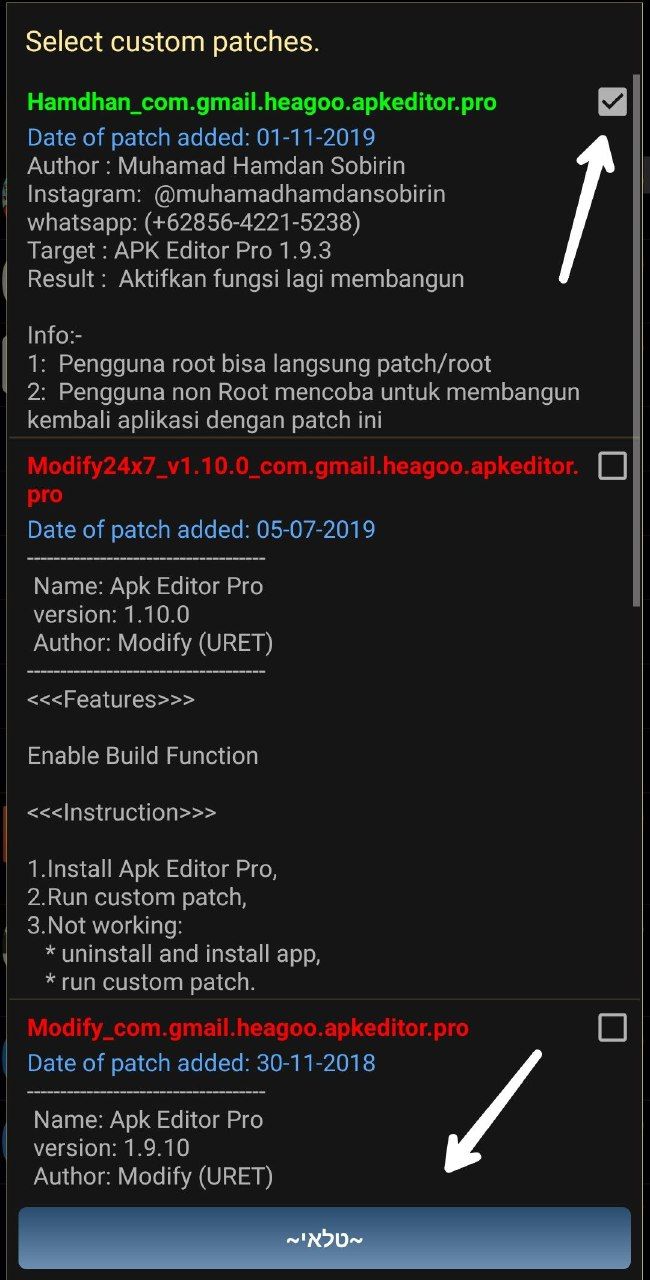
4.כמו שאתם רואים, יש מספר טלאים לאפליקציה, ואתם יכולים לבחור את סוג הטלאי 
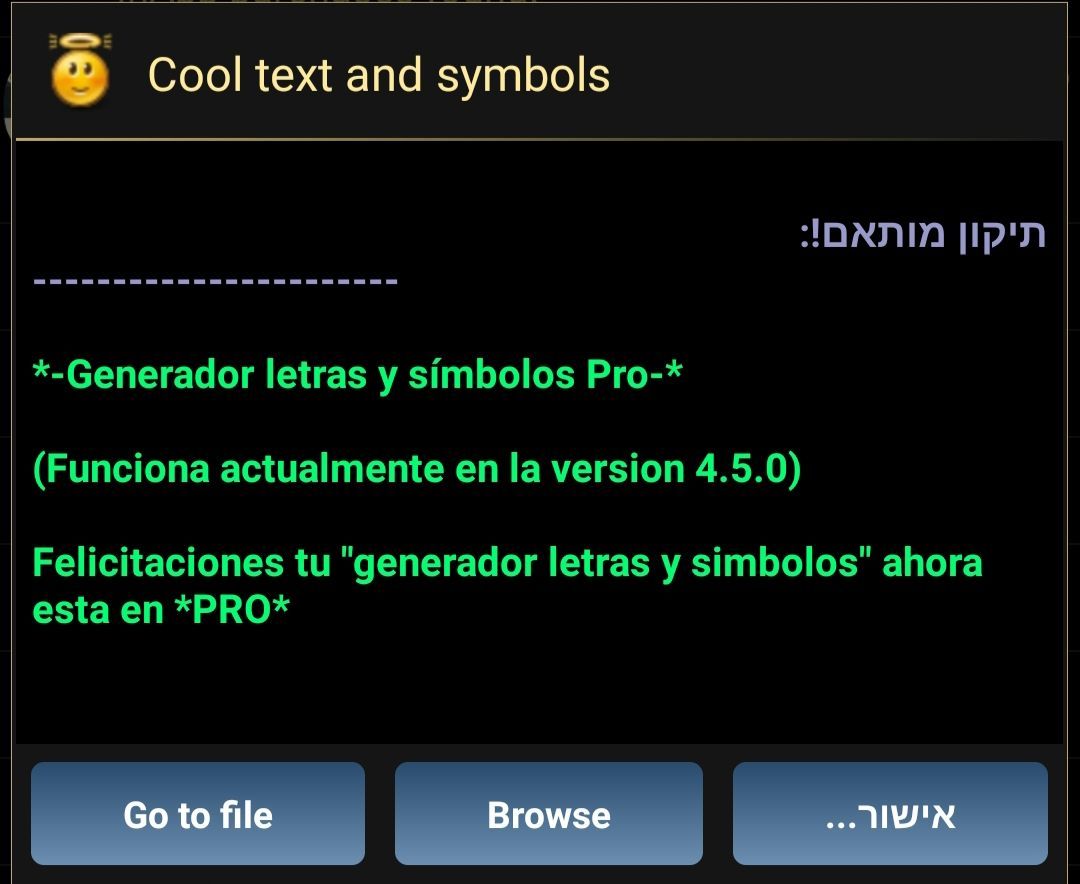 5. לאחר שהתוכנה תריץ את הקוד, לחצו "Go to file"
5. לאחר שהתוכנה תריץ את הקוד, לחצו "Go to file"
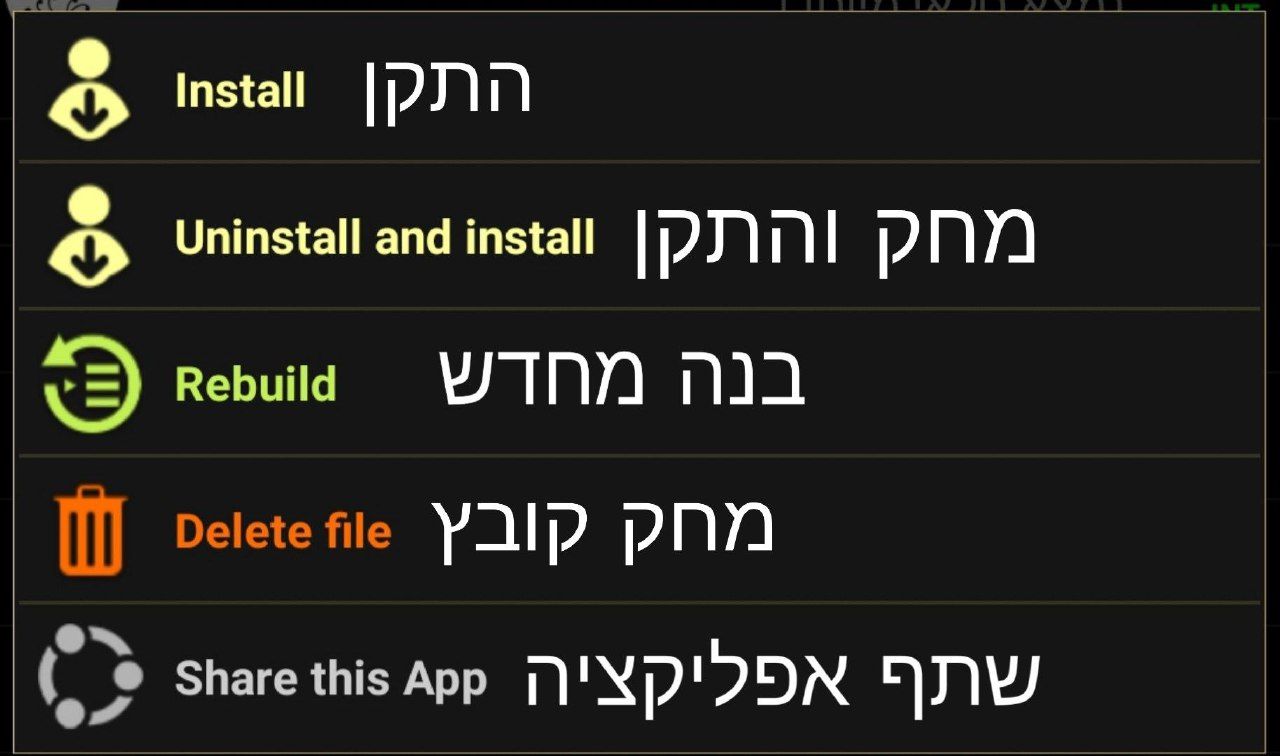 6. כעת בחרו מה ברצונכם לעשות..
6. כעת בחרו מה ברצונכם לעשות..
הסרת פרסומות גוגל
אחת האופציות היותר שימושיות בלאקי, מכיוון שב 99% מאפליקציות יש פרסומות של גוגל!
מספר תמונות להסבר התהליך:
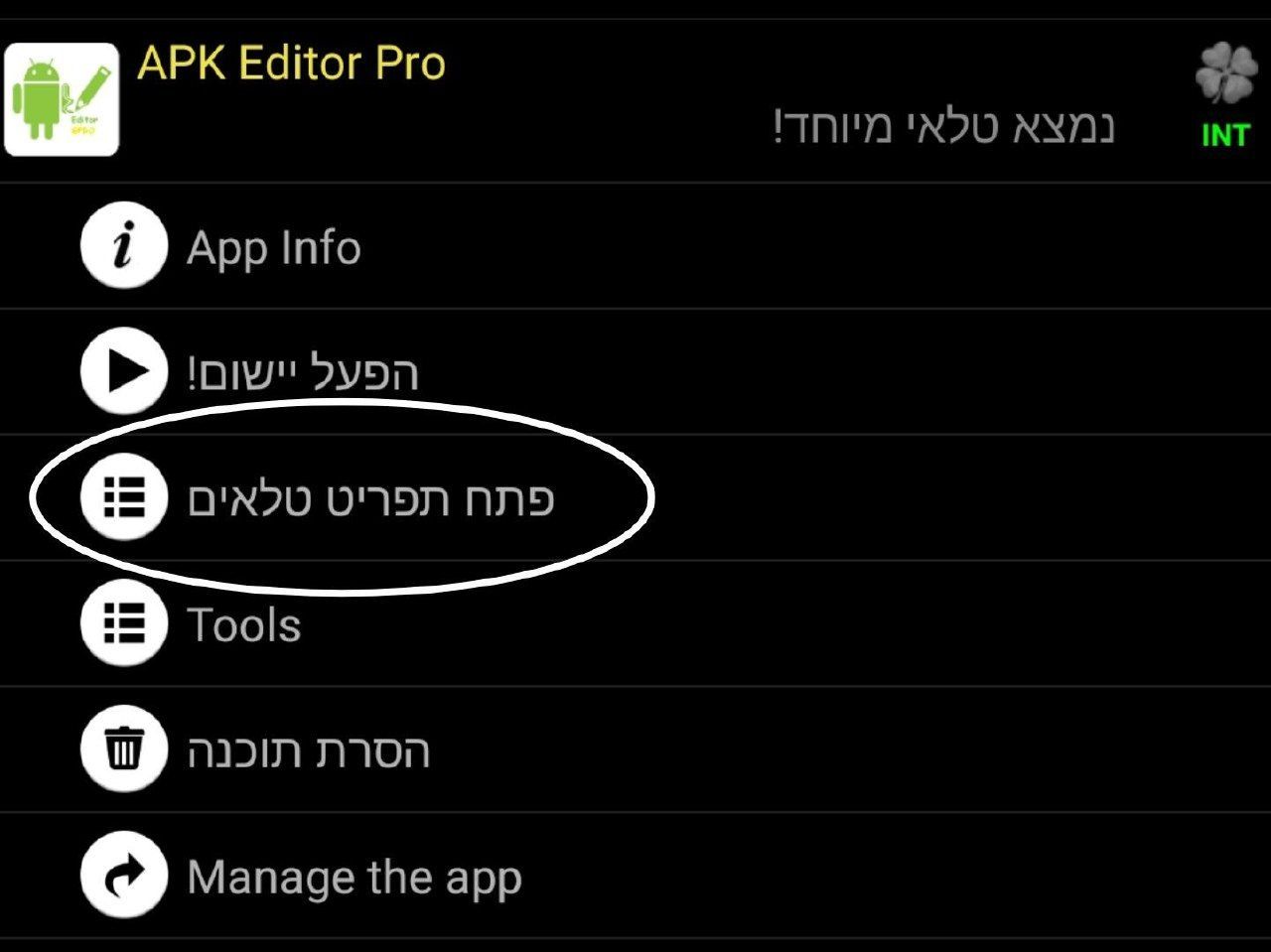 1)
1)
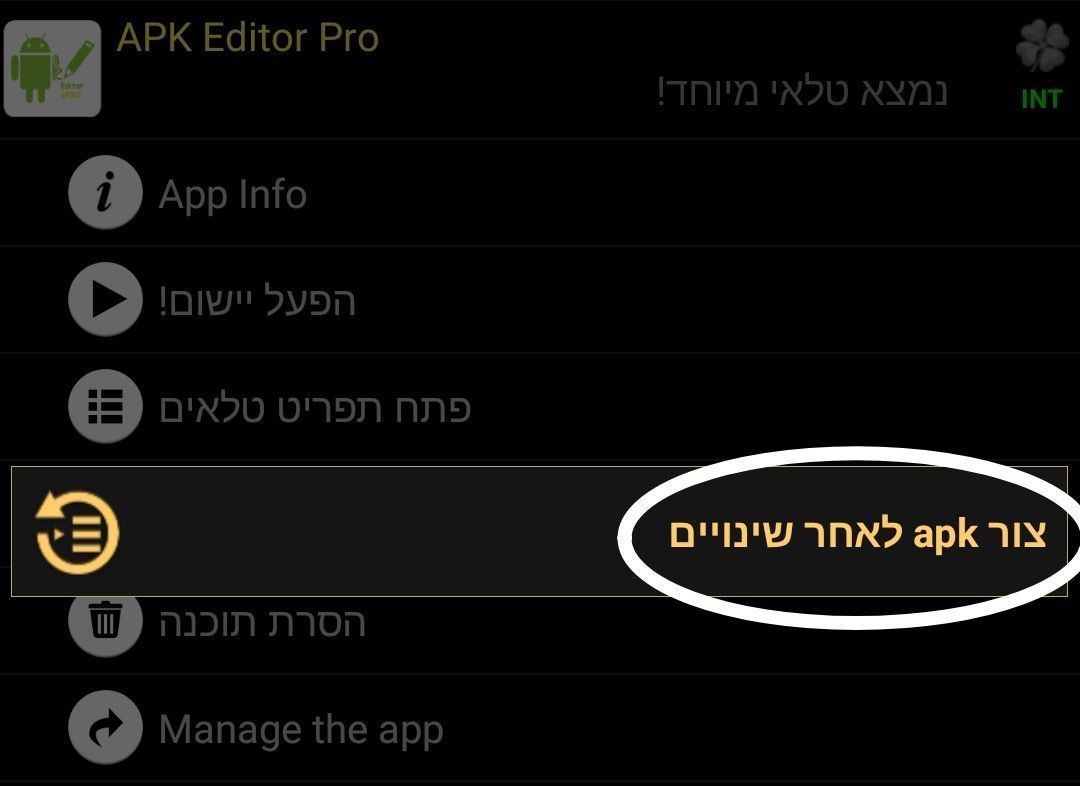 2)
2)
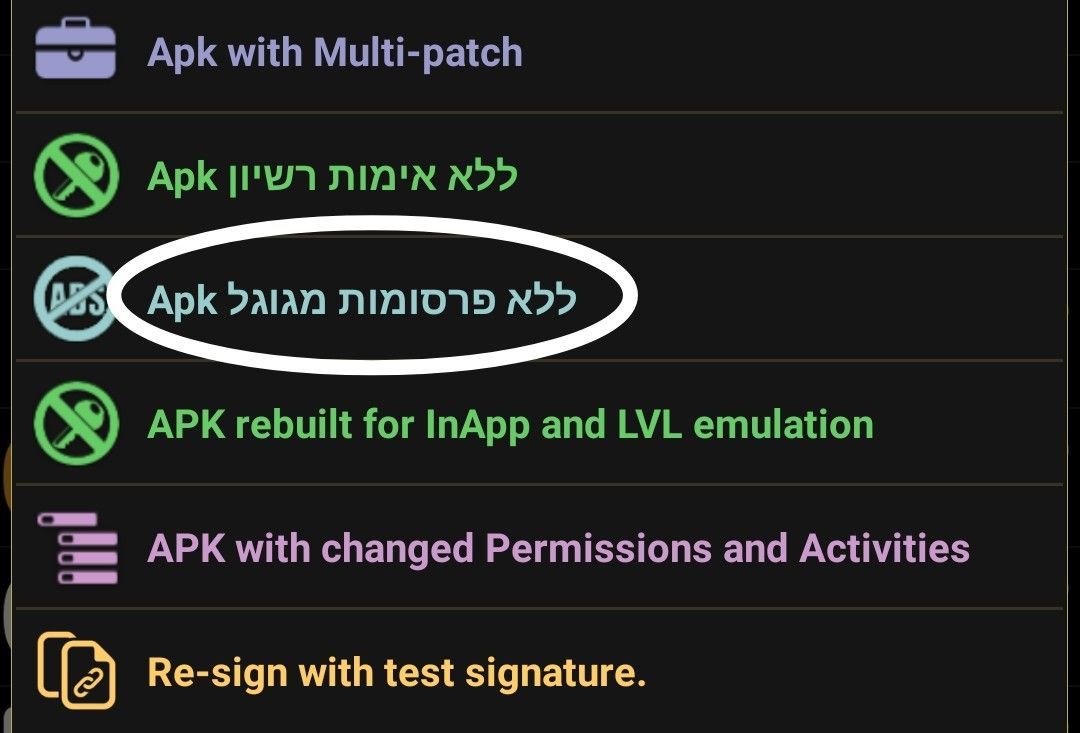 3)
3)
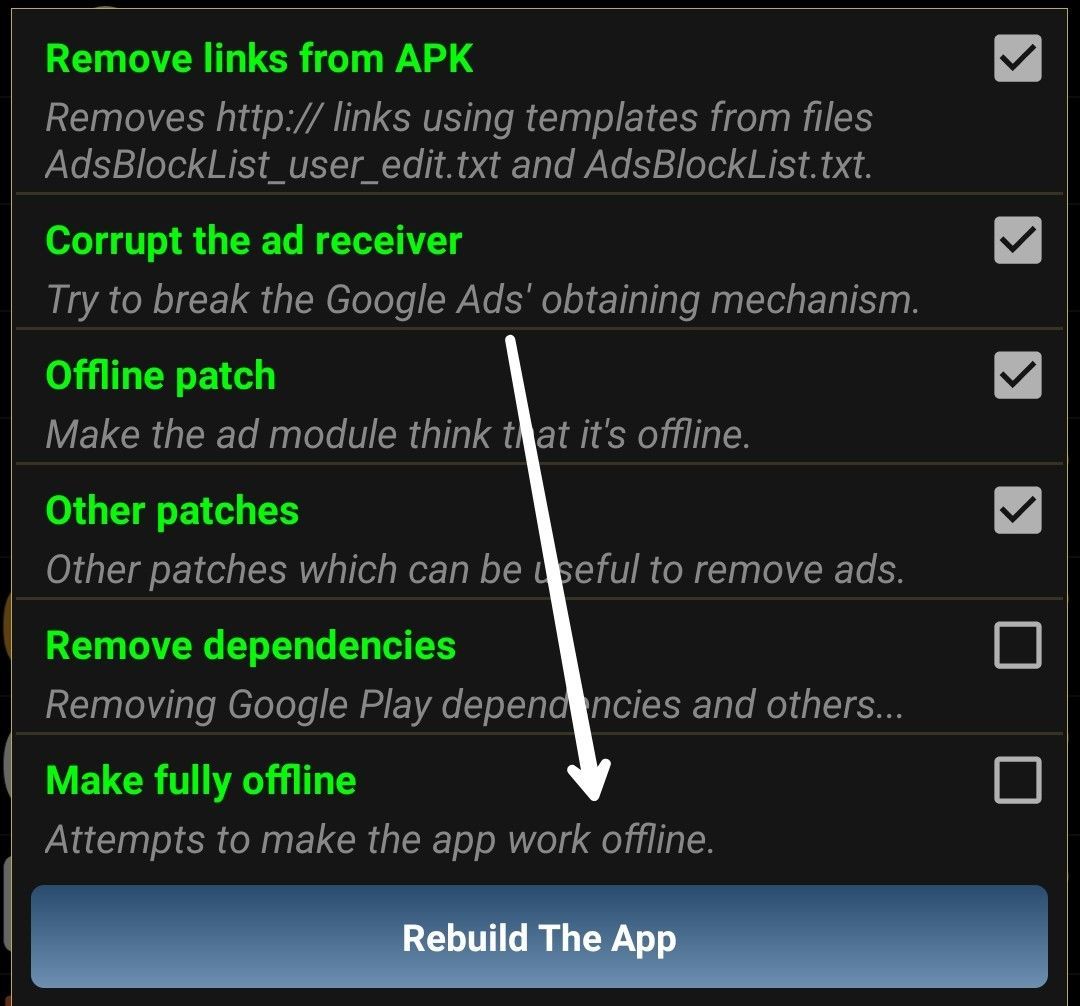 4. לא להיבהל מהקבצים שרצים ברקע
4. לא להיבהל מהקבצים שרצים ברקע
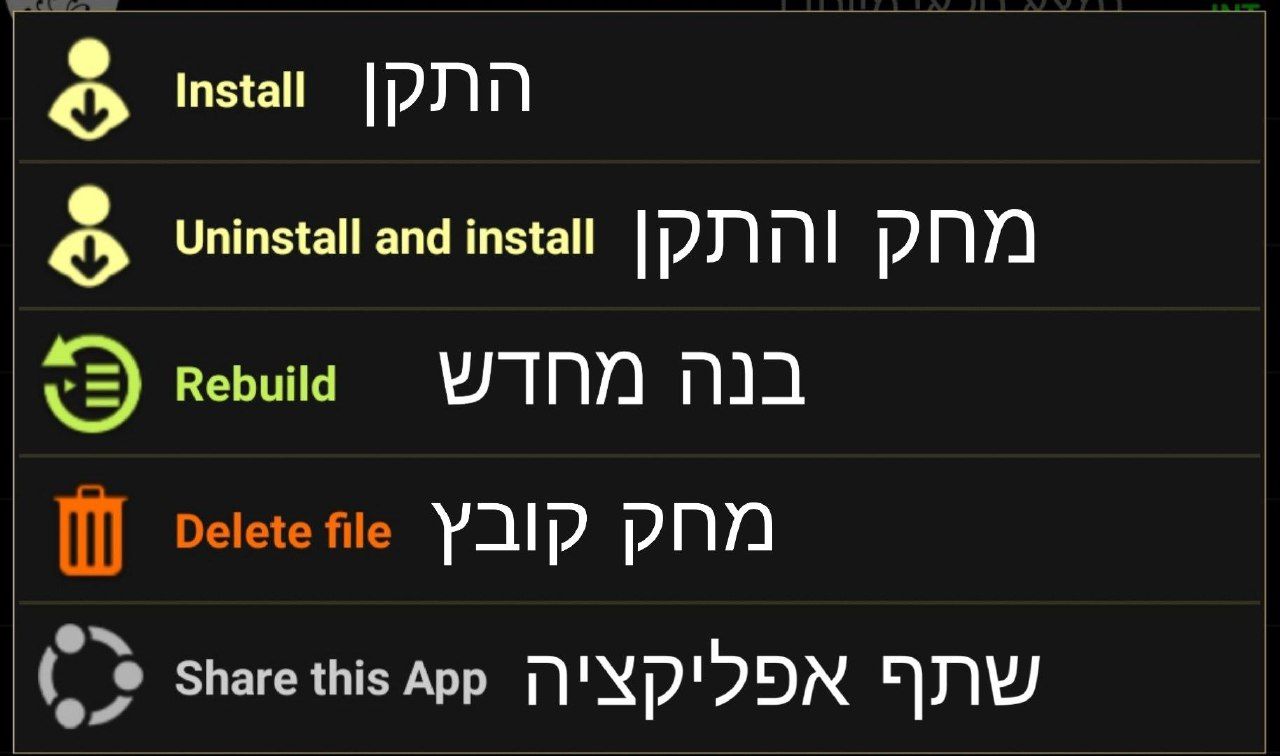 5. כעת בחרו מה ברצונכם לעשות..לאחר זה תוכלו להנות מאפליקציה / משחק, ללא פרסומות
5. כעת בחרו מה ברצונכם לעשות..לאחר זה תוכלו להנות מאפליקציה / משחק, ללא פרסומות 
דימוי רכישה בתשלום.
אם אין לכם רוט האופציה הזאת תעבוד לכם רק באפליקציות ללא אינטרנט!
מספר תמונות להסבר התהליך:
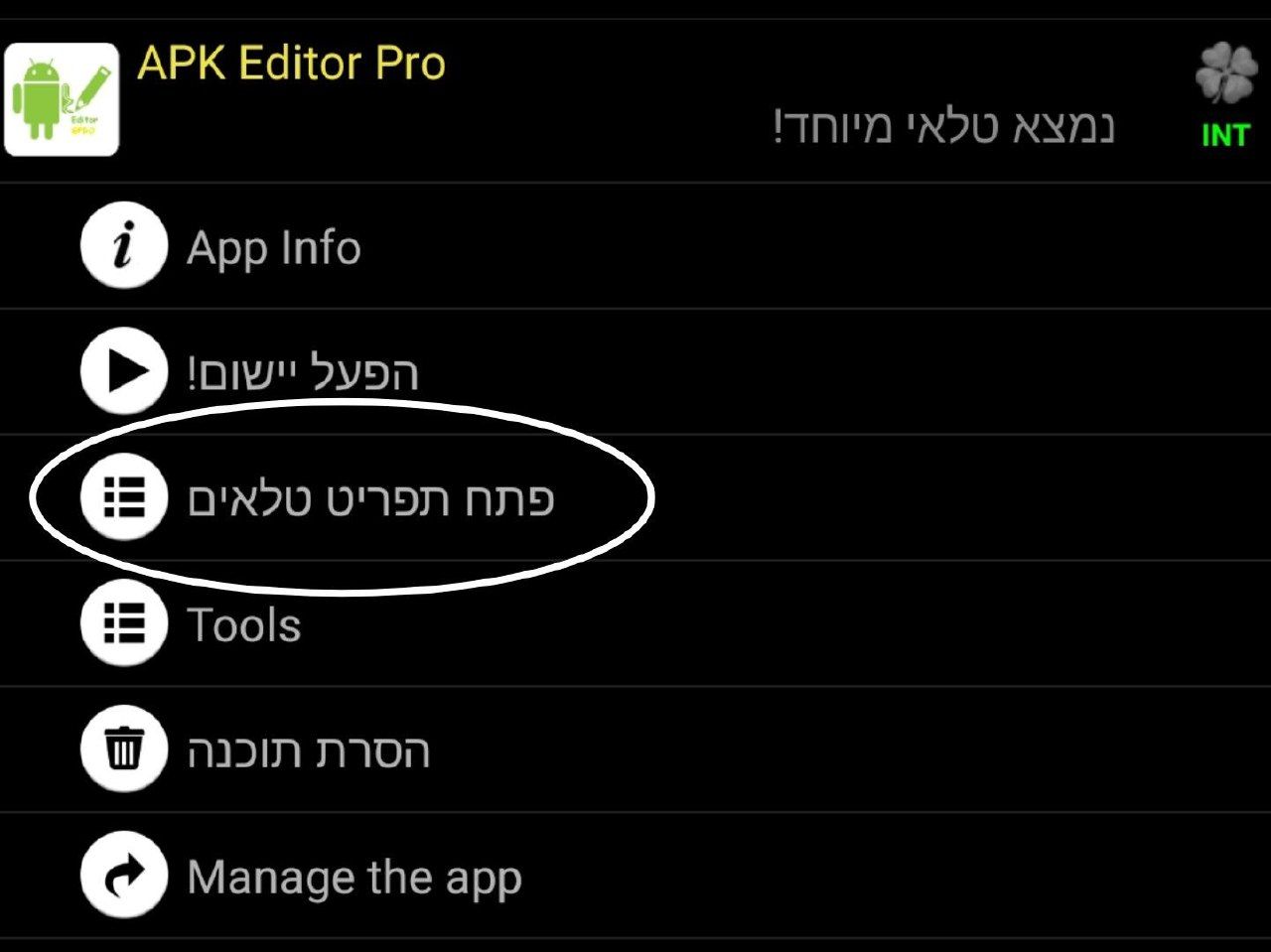 1)
1)
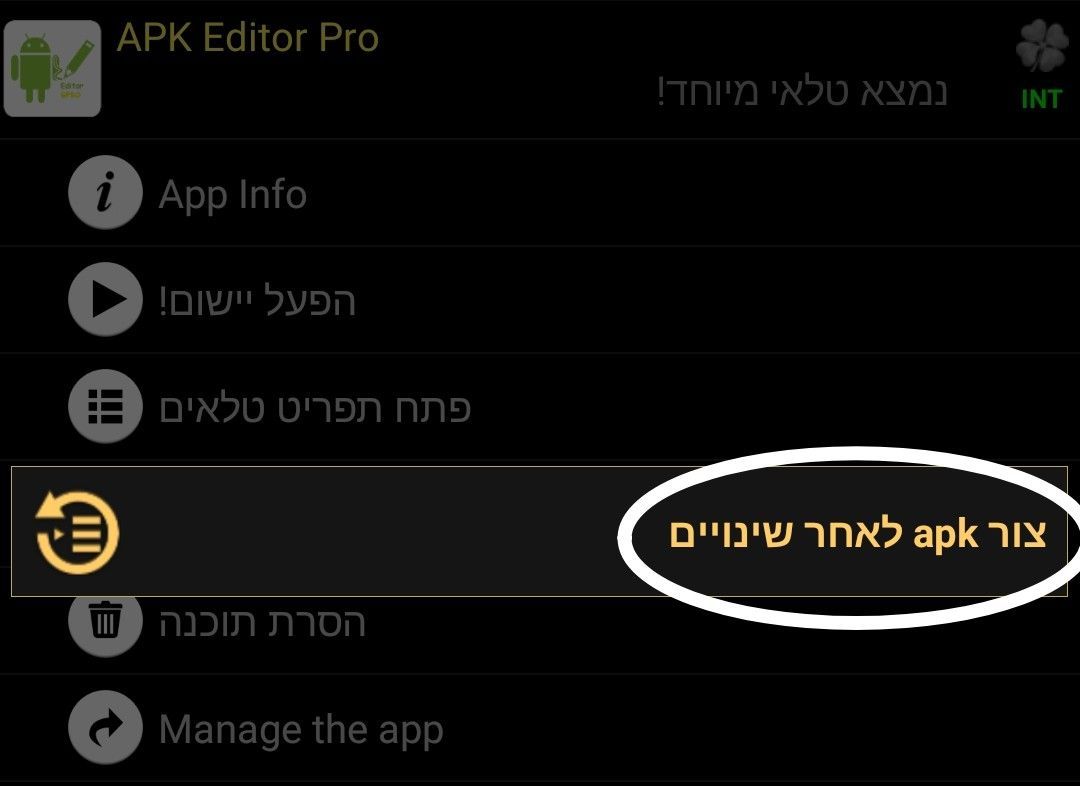 2)
2)
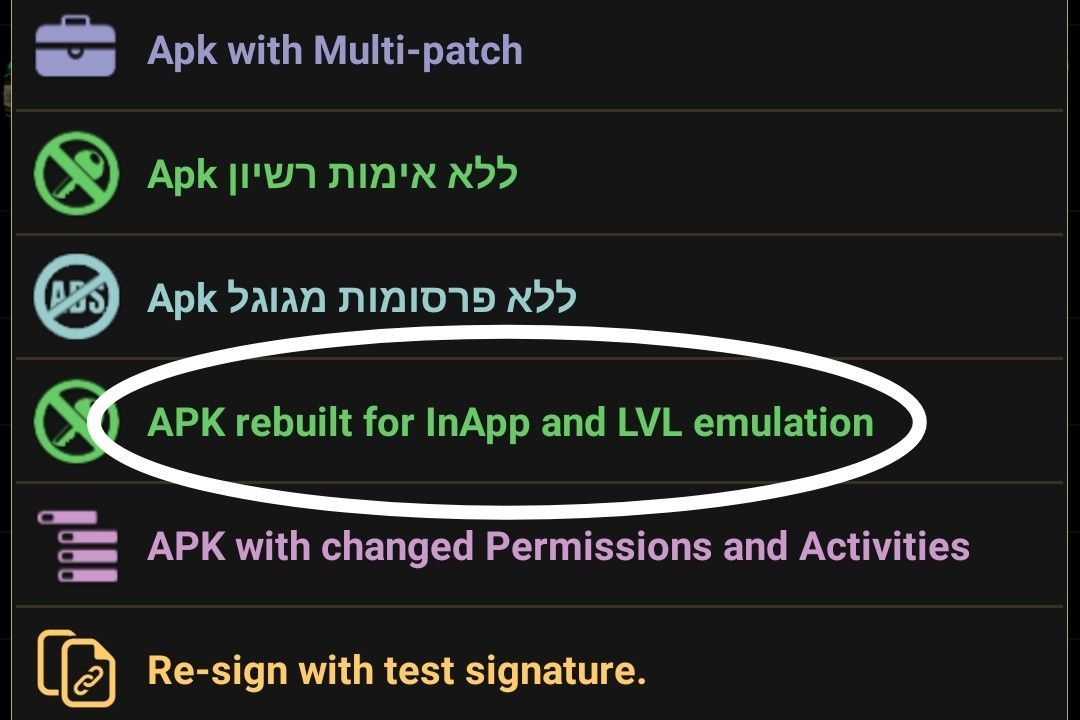 3)
3)
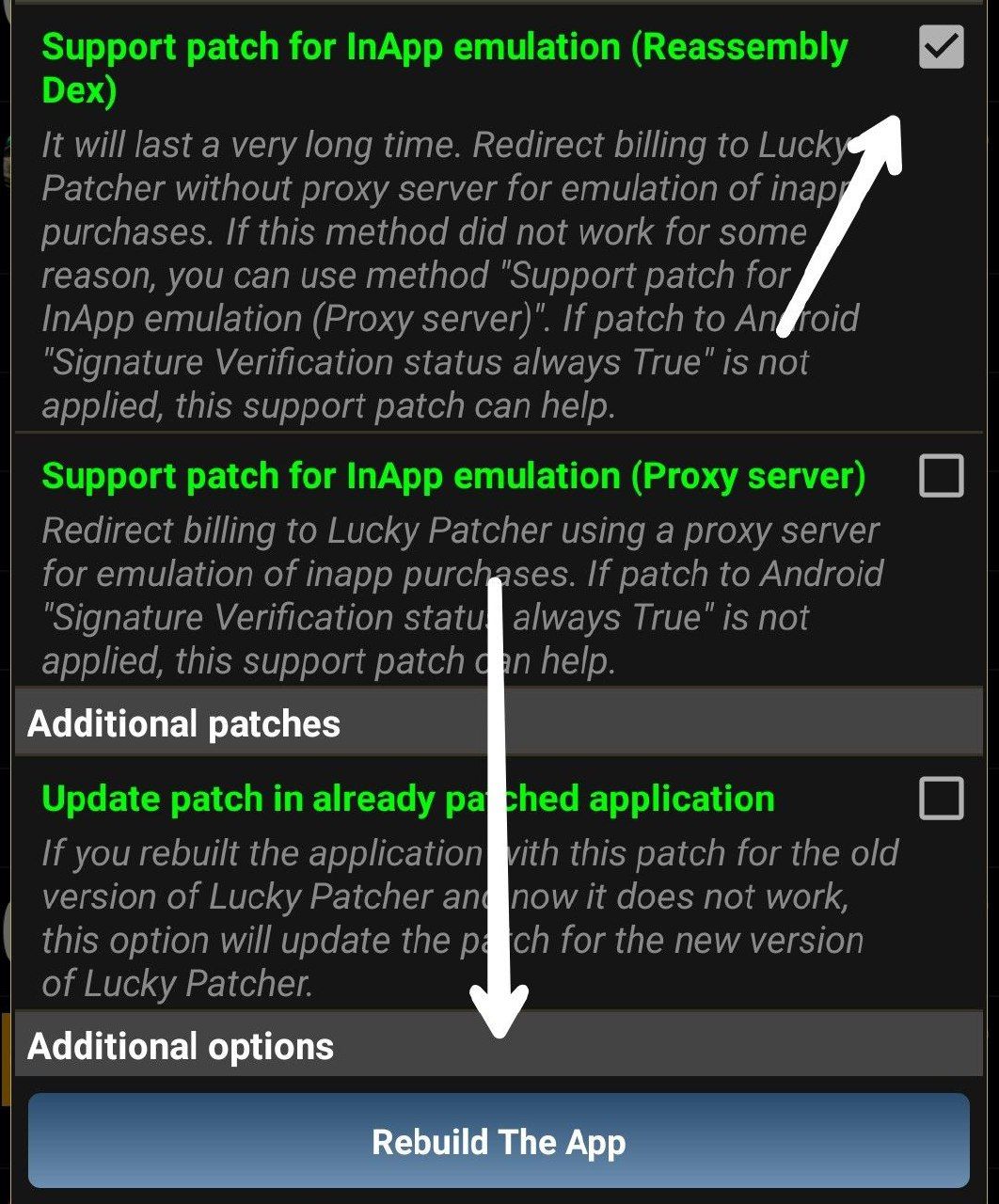 4. כמו שאתם רואים, יש כמה אפשרויות פריצה, התוכנה מסמנת אוט' את המועודפת ביותר.
4. כמו שאתם רואים, יש כמה אפשרויות פריצה, התוכנה מסמנת אוט' את המועודפת ביותר.
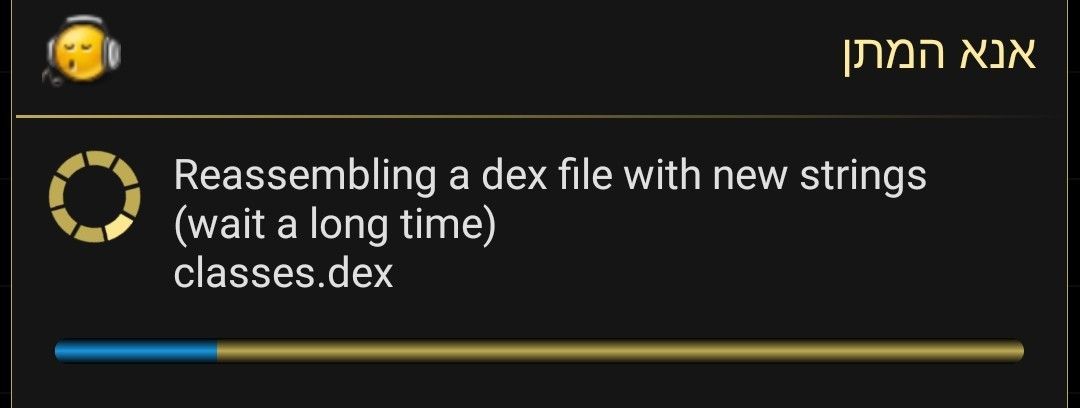 5)
5)
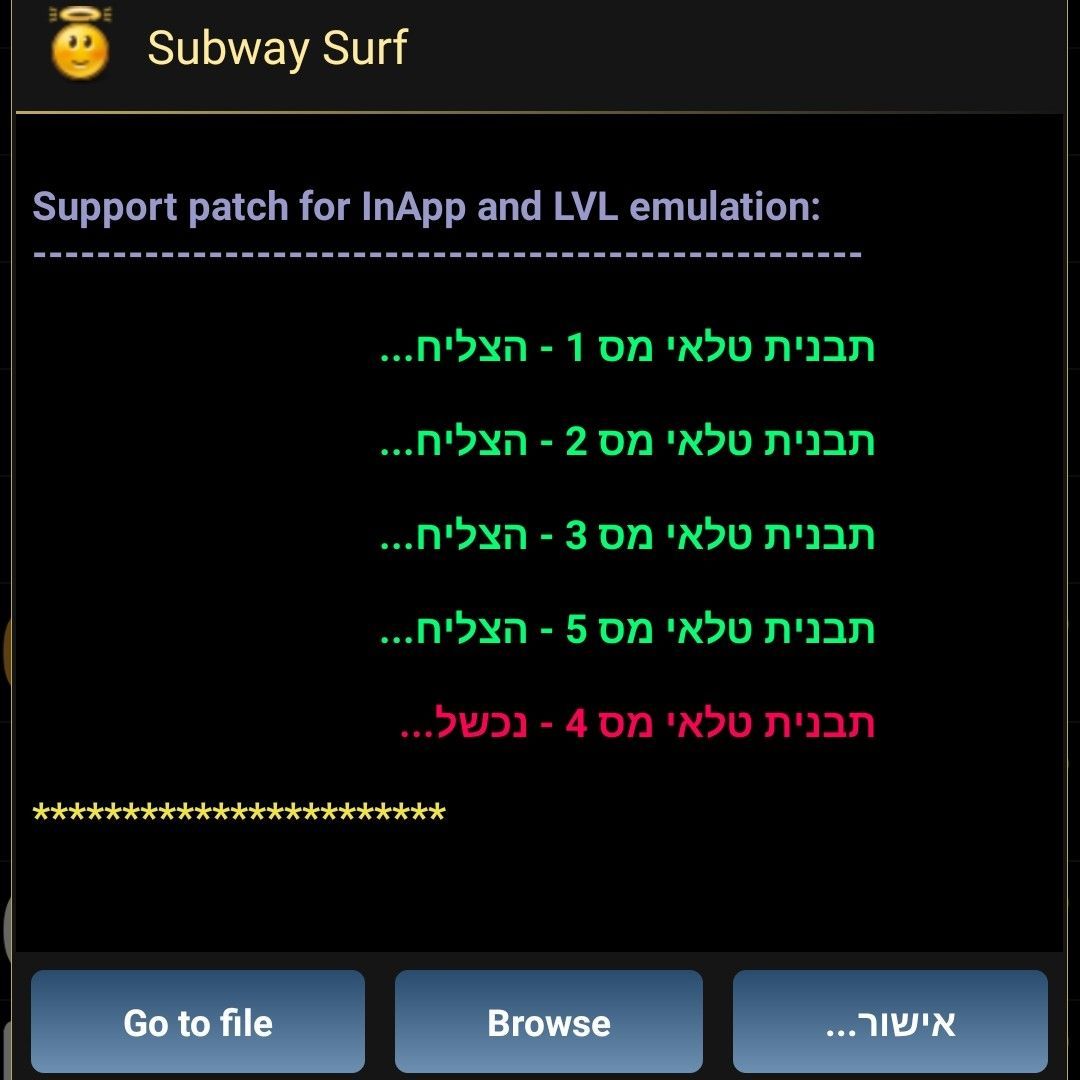 6.לאחר שהתוכנה תריץ את הקוד, לחצו "Go to file"
6.לאחר שהתוכנה תריץ את הקוד, לחצו "Go to file"
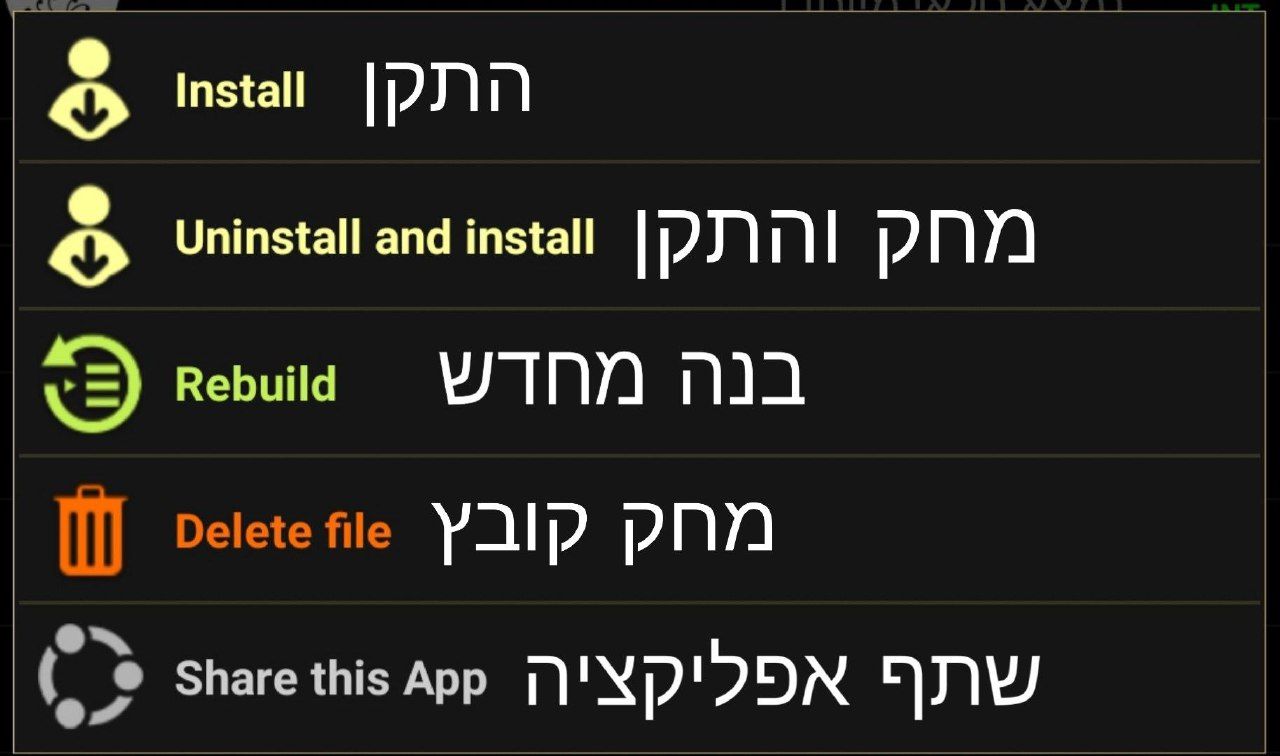 7. כעת בחרו מה ברצונכם לעשות.. לאחר ההתקנה כנסו למשחק ולחצו על האפשרות תשלום
7. כעת בחרו מה ברצונכם לעשות.. לאחר ההתקנה כנסו למשחק ולחצו על האפשרות תשלום
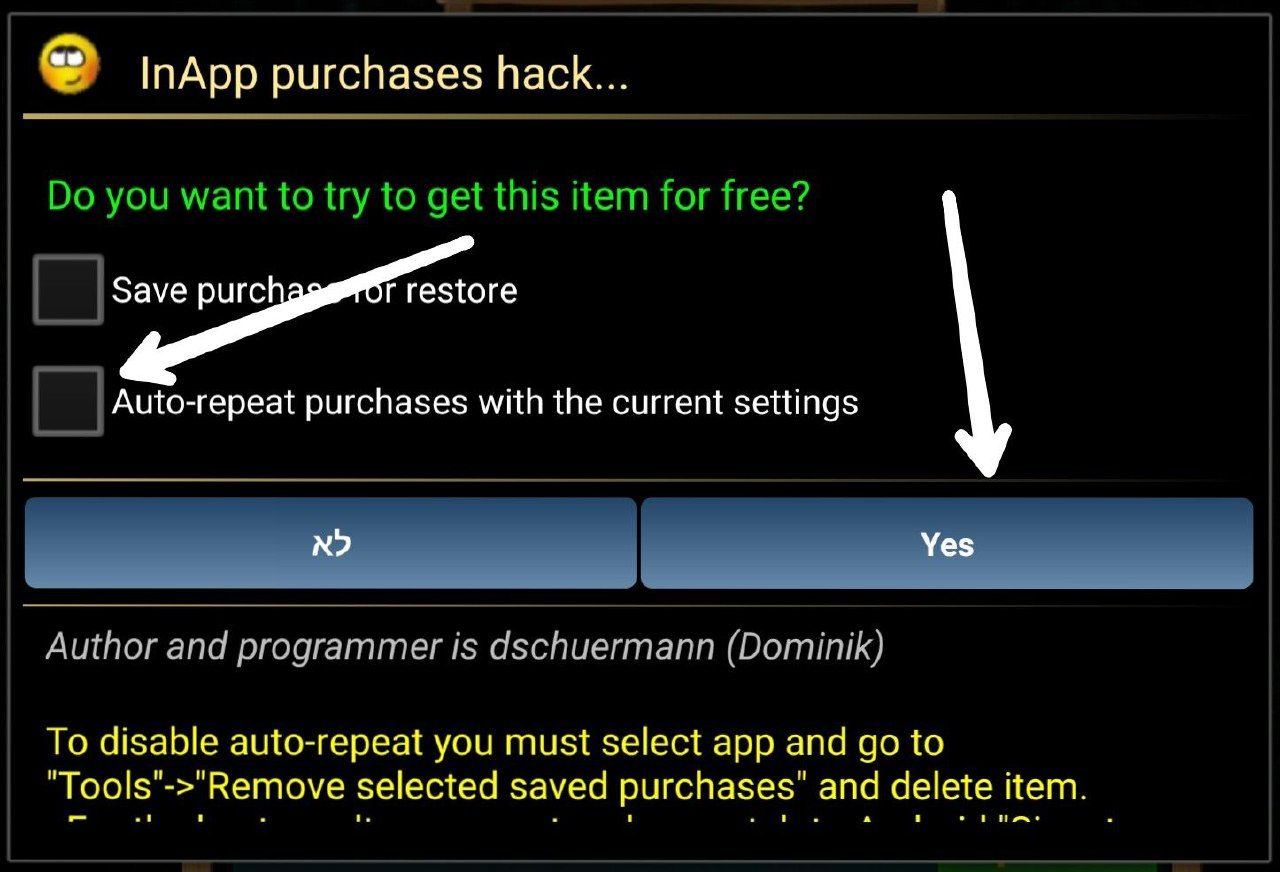 8. יפתח לכם חלון כזה, סמנו v תאשרו, ומקווה שיעבוד לכם.
8. יפתח לכם חלון כזה, סמנו v תאשרו, ומקווה שיעבוד לכם.
הסרת אימות רישיון
בחלק קטן מהישומים יש "אימות רישיון" התוספת קוד הזאת בודקת האם ביצעת שינויים בישום, או אם ביצעת משהו לא חוקי.
הסרת האימות מבטיחה את המשך העבודה של הישום ללא הגבלה מצידו.
מספר תמונות להסבר התהליך:
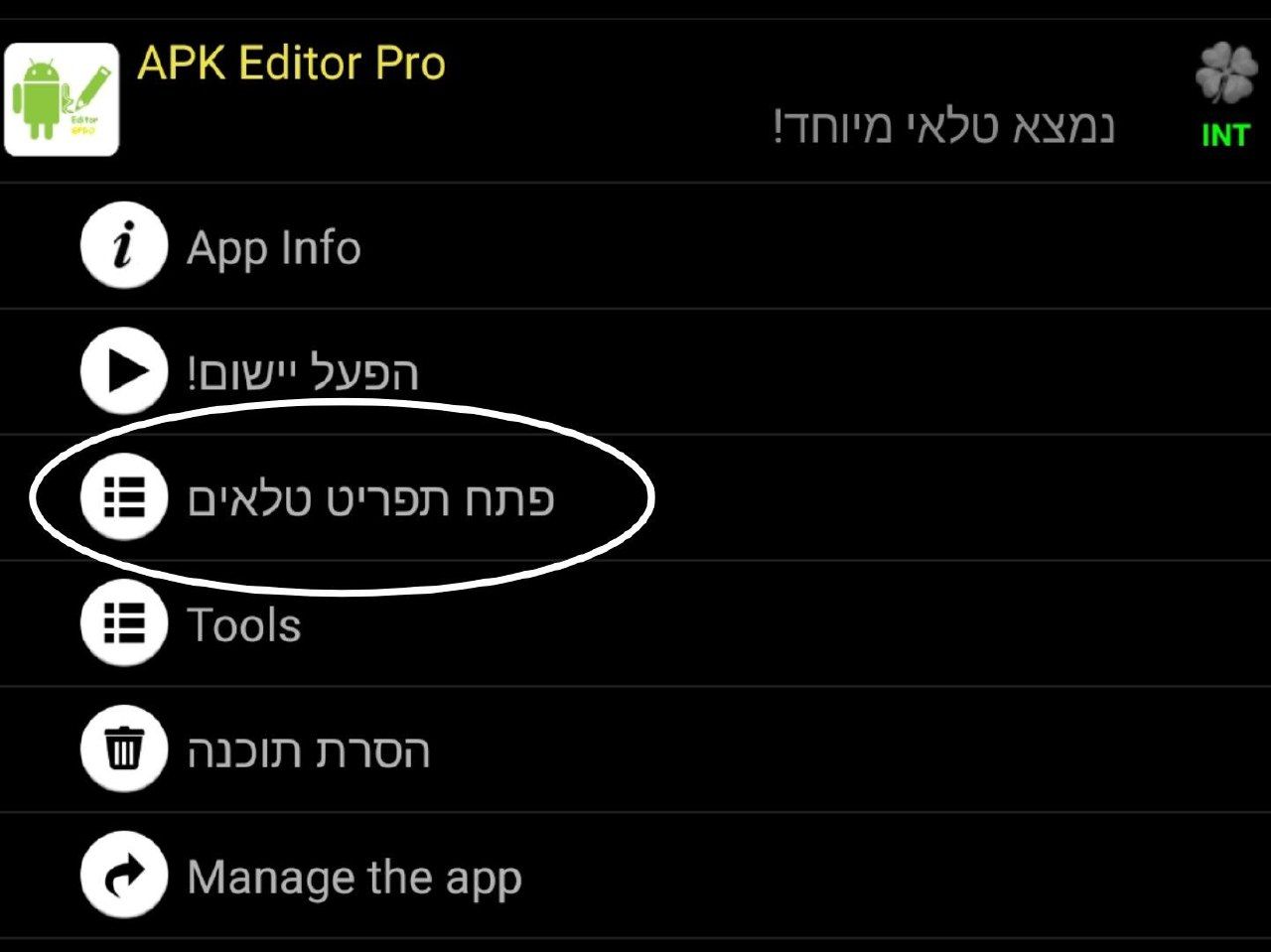 1)
1)
 2)
2)
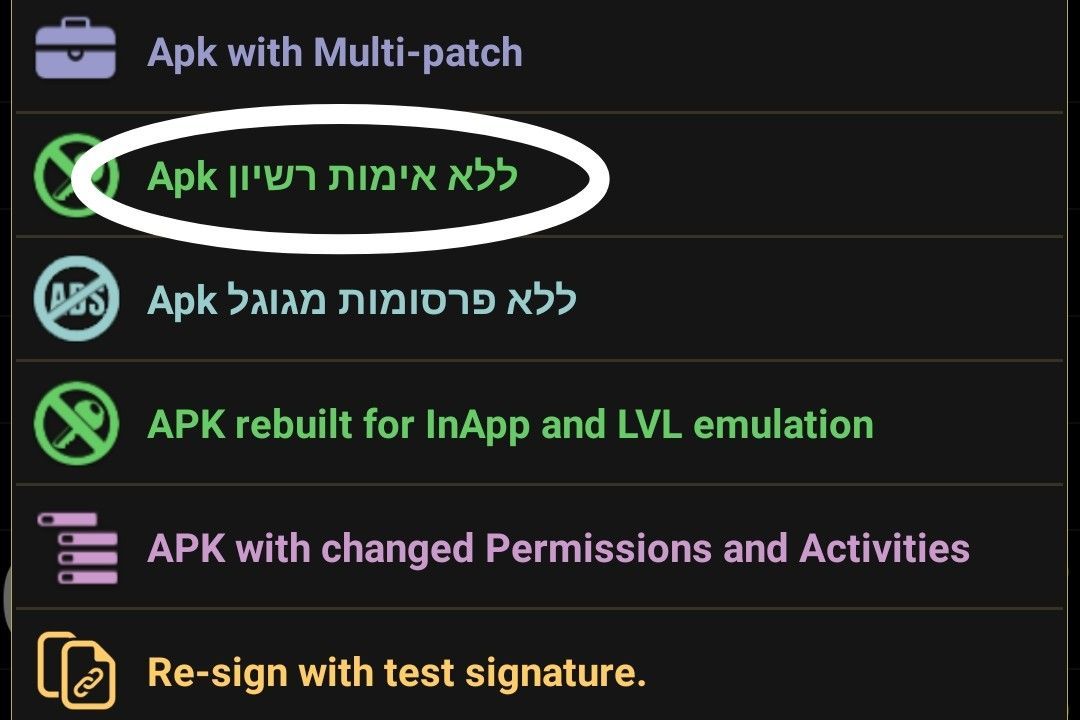 3)
3)
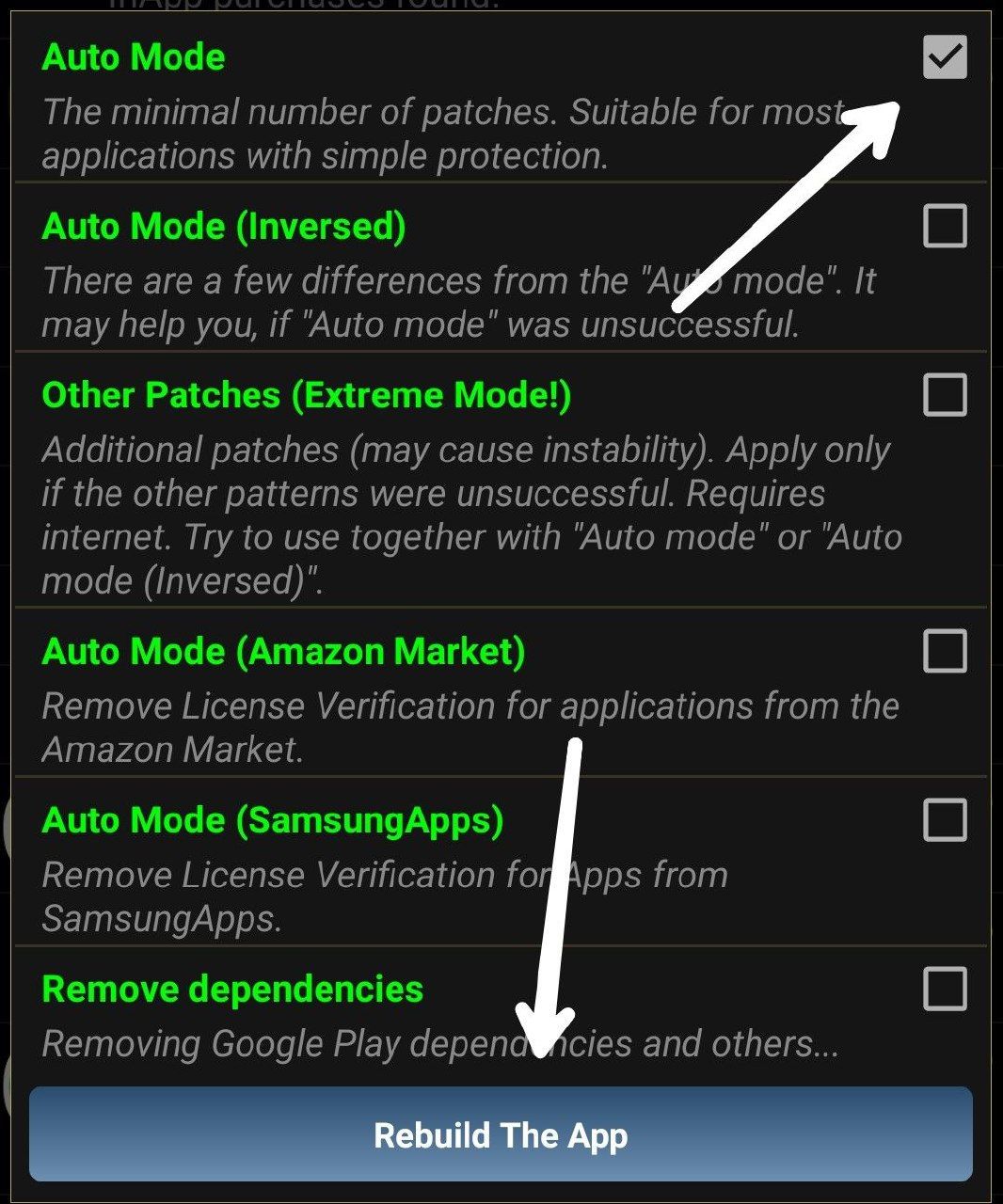 4. כמו שאתם רואים, יש כמה אפשרויות פריצה, התוכנה מסמנת אוט' את המועודפת ביותר
4. כמו שאתם רואים, יש כמה אפשרויות פריצה, התוכנה מסמנת אוט' את המועודפת ביותר
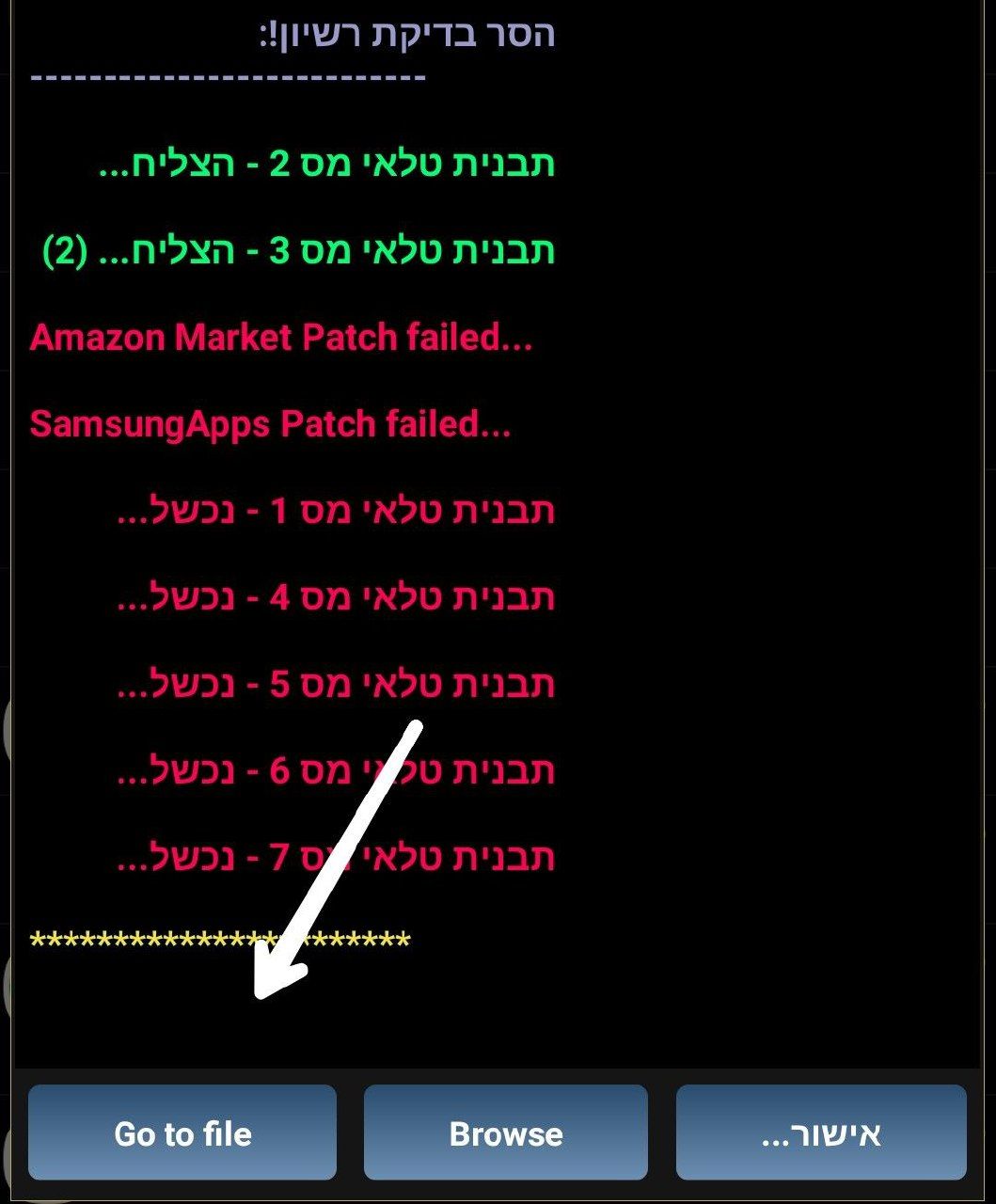 5.
5.
לאחר שהתוכנה תריץ את הקוד, לחצו "Go to file"
 כעת בחרו מה ברצונכם לעשות.. לאחר זאת התקינו את הישום ובדקו עם מופיע האימות רישון במסך הישומים הראשי
כעת בחרו מה ברצונכם לעשות.. לאחר זאת התקינו את הישום ובדקו עם מופיע האימות רישון במסך הישומים הראשי
הסרת הרשאות שונות
אם מדי פעם נתקלתם בישום שדורש יותר מדי הרשאות מוזרות כמו גישה מיותרת למיקום או לאנשי הקשר, כעת תוכלו לטפל בכך!
יתכן והישום לא יעבוד אם תסירו הרשאות שנחוצות לפעילותו!
מספר תמונות להסבר התהליך:
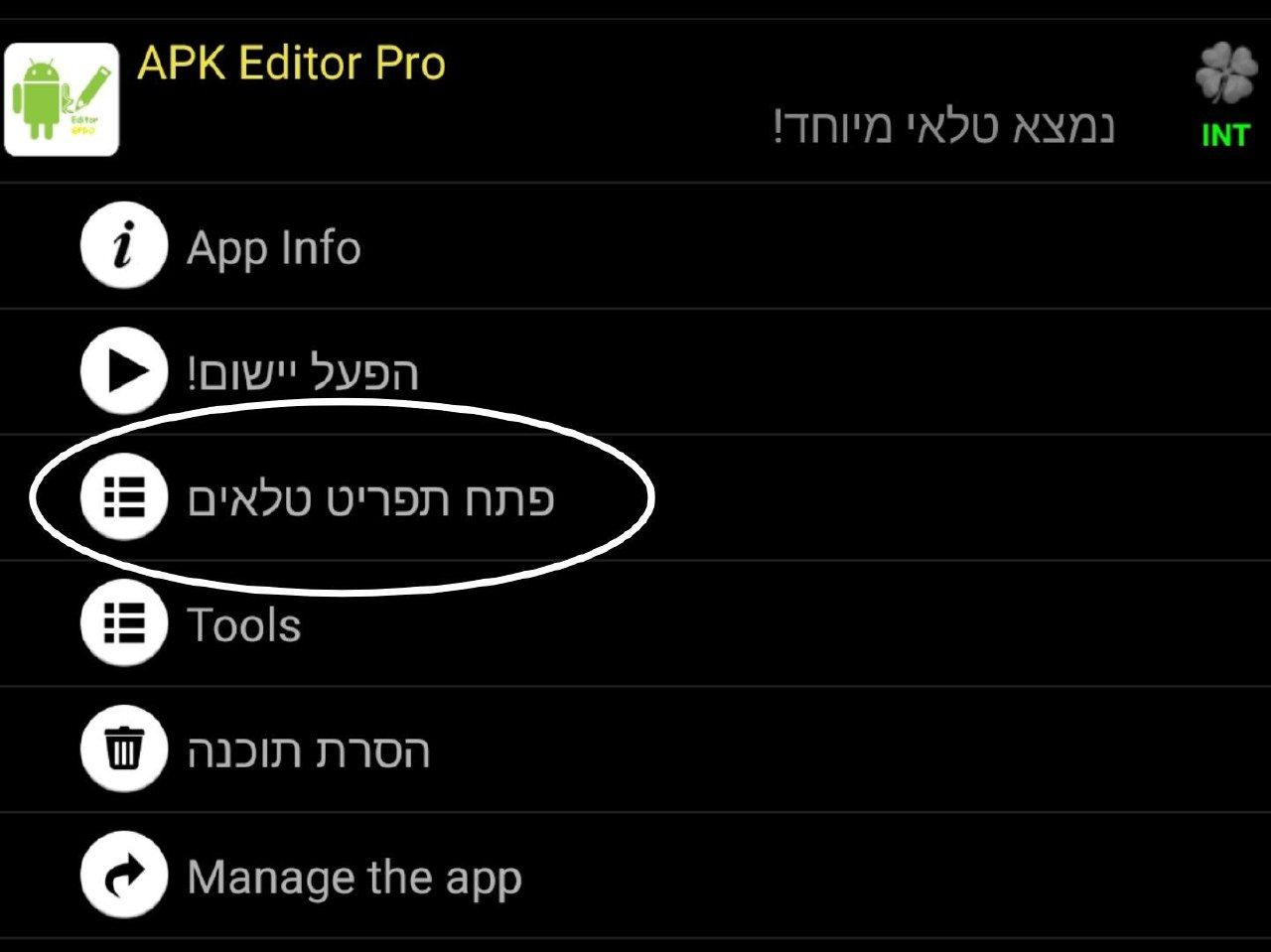 1)
1)
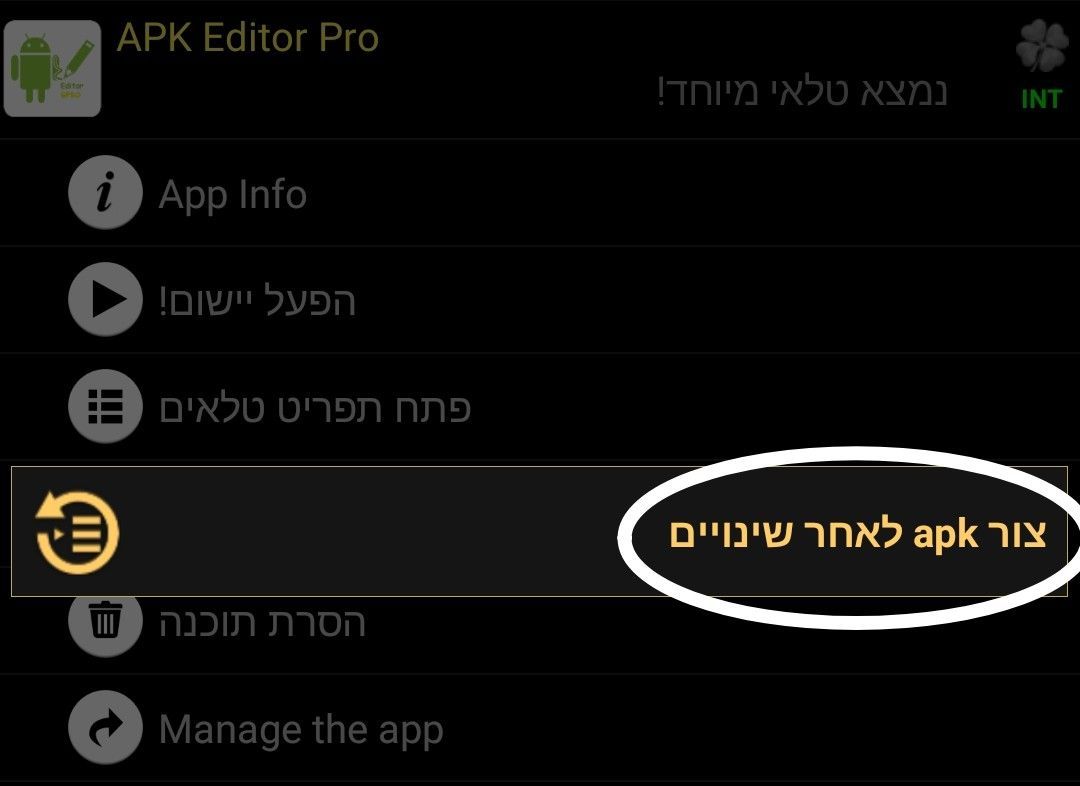 2)
2)
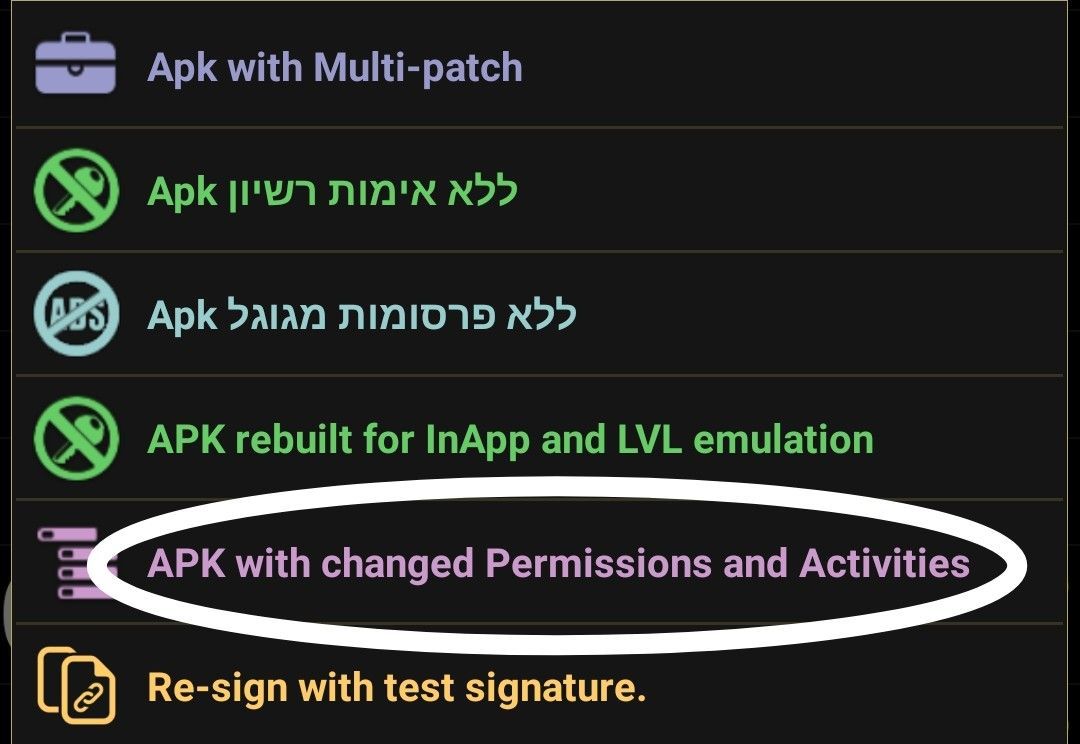 3)
3)
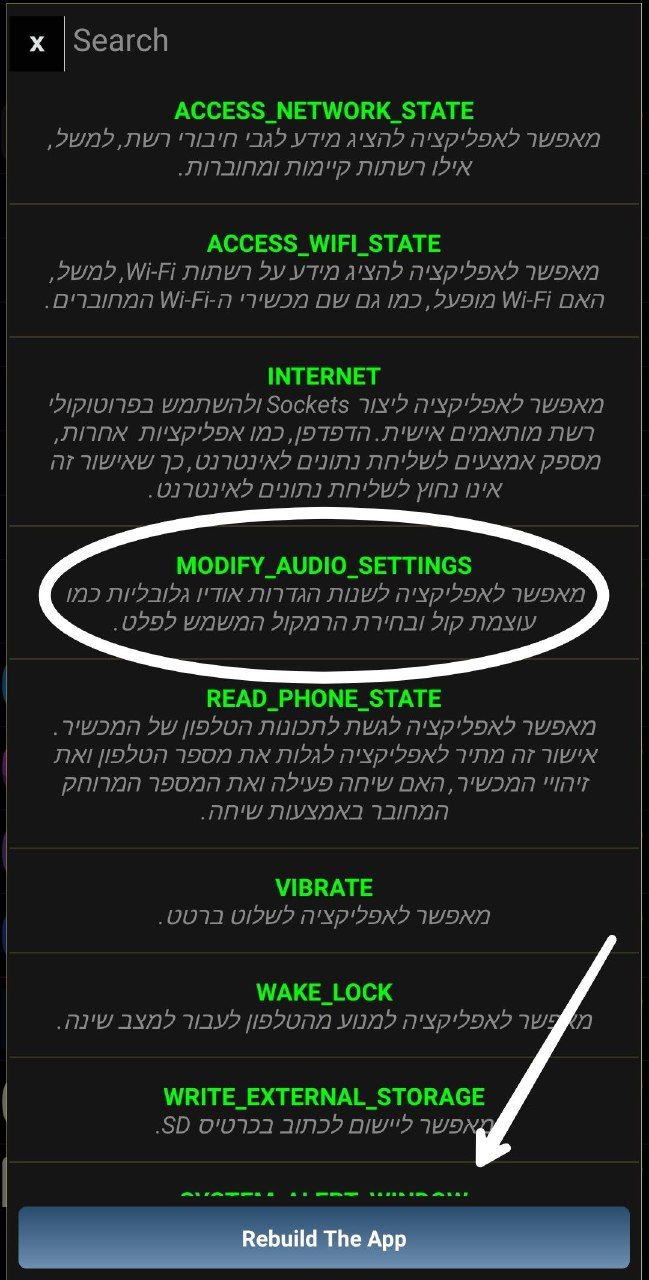 4. ברגע שתלחצו על ההרשאה היא תהפוך לאדומה והתוכנה תסיר אותה ברגע שתמשיכו... אח''כ בחרו מה ברצונכם לעשות.. ותהנו!
4. ברגע שתלחצו על ההרשאה היא תהפוך לאדומה והתוכנה תסיר אותה ברגע שתמשיכו... אח''כ בחרו מה ברצונכם לעשות.. ותהנו!
יש לכם שאלות בנוגע ללאקי? כמובן שיהיו...
אני מקווה שהן יהיו בדף השאלות הנפוצות שמפתחי לאקי הוציאו!
קרדיט על המדריך הנפלא לYosef מצוות אנדרוטיפס
:::
אני העתקתי את המדריך לטובת אלה שאין להם טלגרם

 ️ איפוס מלא
️ איפוס מלא 
 במקרה ויש לכם רקוברי סטוק (מקורי) דפדפן באמצעות מקשי הווליום עד לאפשרות
במקרה ויש לכם רקוברי סטוק (מקורי) דפדפן באמצעות מקשי הווליום עד לאפשרות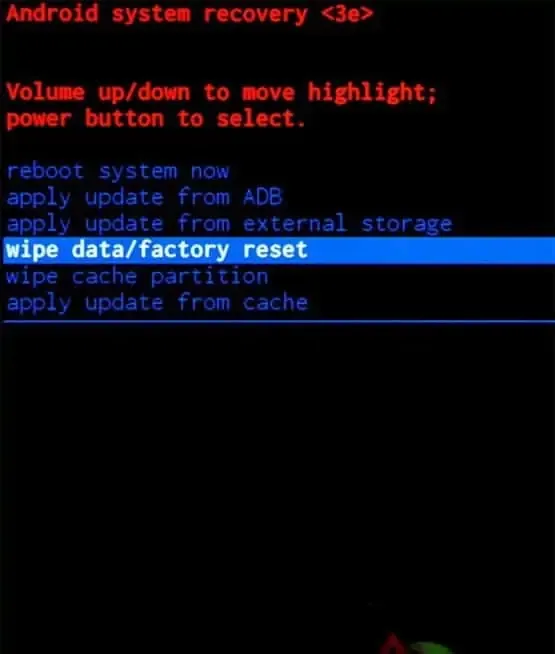
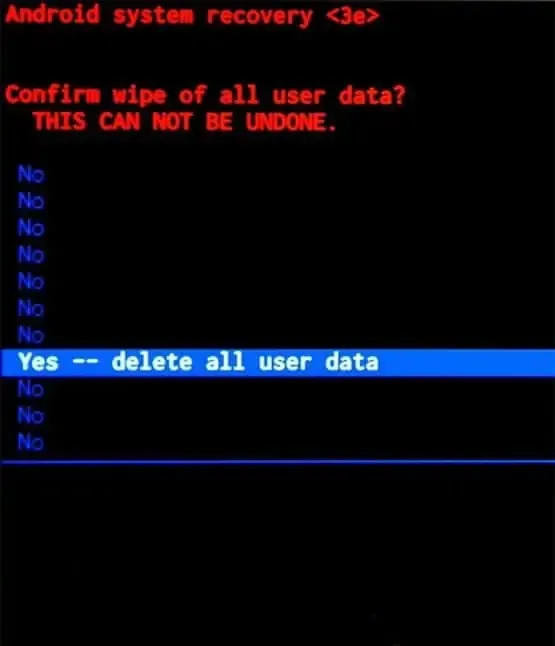
 זהו, כעת המכשיר יעלה (זה יקח מעט יותר זמן מהרגיל) כמו בהפעלתו הראשונה ותגדירו הכל מחדש
זהו, כעת המכשיר יעלה (זה יקח מעט יותר זמן מהרגיל) כמו בהפעלתו הראשונה ותגדירו הכל מחדש תהנו
תהנו פריצה ואיפוס הסיסמא בלבד
פריצה ואיפוס הסיסמא בלבד 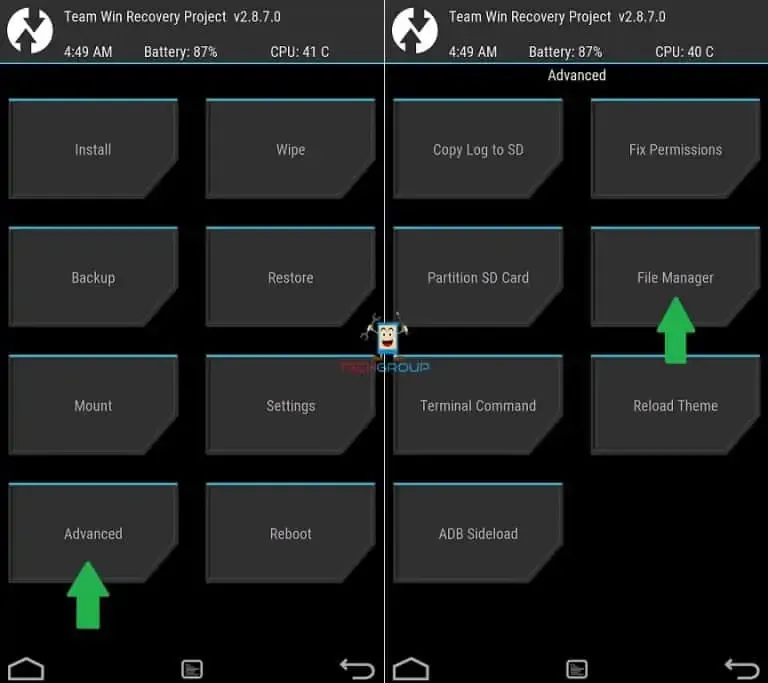
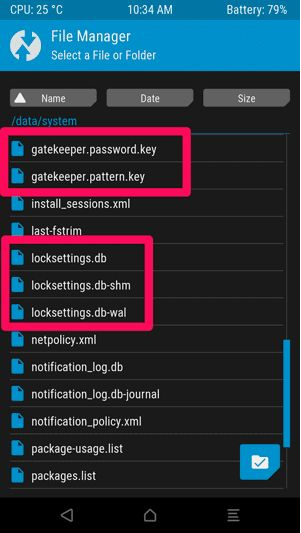
 זהו!
זהו! 
 פשוט הוסיפו תו (מספר,אות וכדו) לשמות של הקבצים לאחמכ המערכת תעלה בלי נעילה וכשתירצו להחזירה פשוט תימחקו את התו שהוספתם
פשוט הוסיפו תו (מספר,אות וכדו) לשמות של הקבצים לאחמכ המערכת תעלה בלי נעילה וכשתירצו להחזירה פשוט תימחקו את התו שהוספתם )
) M.H.B
M.H.B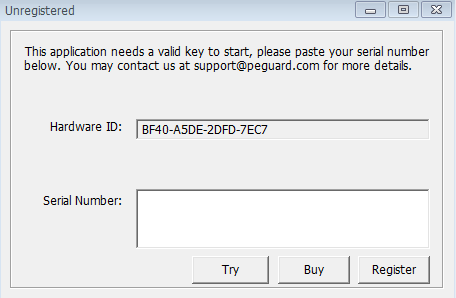
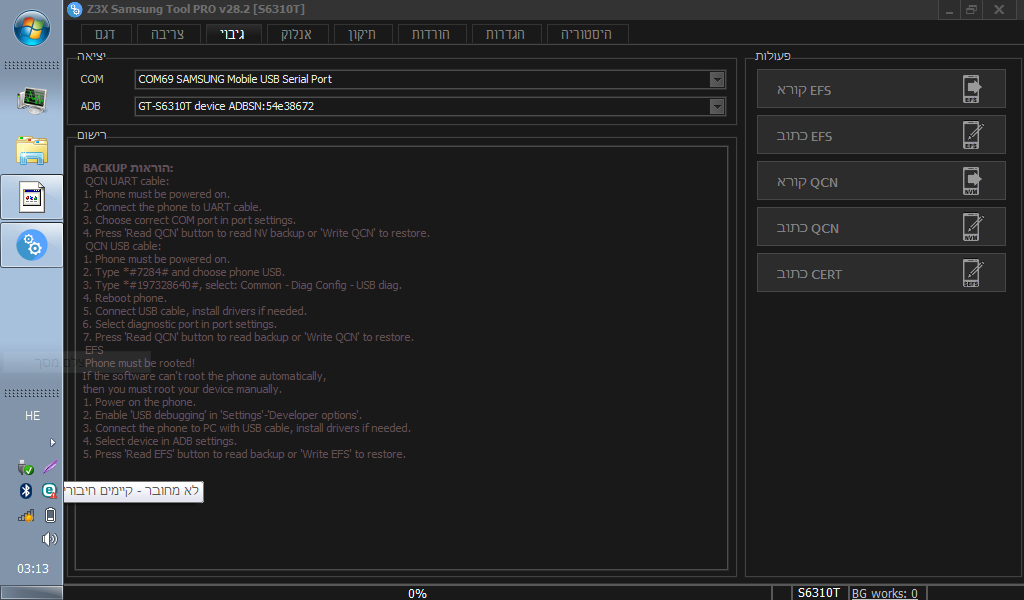
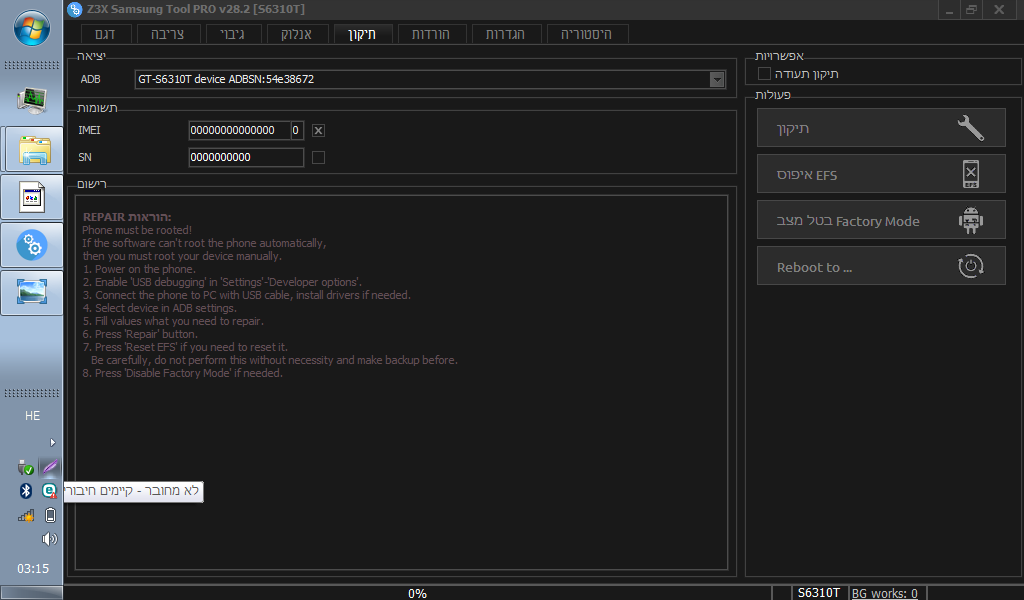 במהלך התיקון יקפוץ לכם חלון בפלאפון בו תצטרכו לאשר הרשאות לתוכנה
במהלך התיקון יקפוץ לכם חלון בפלאפון בו תצטרכו לאשר הרשאות לתוכנה

 גיבוי טיטניום פרו
גיבוי טיטניום פרו  ️ שורת הפקודה לאנדרואיד
️ שורת הפקודה לאנדרואיד  ️ מכירים את שורת הפקודה
️ מכירים את שורת הפקודה ️ יש גם לאנדרואיד
️ יש גם לאנדרואיד ️
️ כדי שזה יעבוד צריך להתקין את הפקודות, במובנה יש מעט מאד פקודות...
כדי שזה יעבוד צריך להתקין את הפקודות, במובנה יש מעט מאד פקודות... ️ כל מה שצריך לעשות זה לפתוח ולהתקין את הפקודות...
️ כל מה שצריך לעשות זה לפתוח ולהתקין את הפקודות... ️
️